Jak zesvětlit video na iPhone ve třech krocích
Navzdory všem nejnovějším technologiím fotoaparátů, které jsou v nich zabudované, se taková věc může často stát na jakémkoli zařízení smartphonu, zvláště když jste v noci uvnitř nebo venku. Také se vám může zdát, že se videa nahrávají tmavší než při fotografování. A ne, nevymýšlíte si to!
Vše souvisí s omezeními hardwaru fotoaparátu telefonu. Zatímco fotografický režim iPhonu používá nižší rychlost závěrky pro vytvoření světlejšího a kvalitnějšího snímku, režim videa zvolí vyšší rychlost závěrky.
Důvodem je, že nižší rychlost závěrky nejenže umožní plynulejší zachycení pohybu, ale také zajistí, že pohyblivý obraz nebude rozmazaný.
Takže pokud hledáte to nejlepší z obou světů, máte štěstí! Jediné, co musíte udělat, je zesvětlit tmavé video po jeho nahrání. I když existují stovky aplikací, které to dokážou, mnohé z nich jsou drahé na nákup nebo jejich stažení nemusí být bezpečné.
To však neplatí, pokud používáte zesvětlovač videa Clideo. Tento snadno použitelný nástroj funguje online ve vašich webových prohlížečích, takže můžete upravovat jas videa na svém iPhonu nebo jakémkoli jiném zařízení během několika minut, aniž byste museli cokoli stahovat. Jo, a zmínili jsme se, že je to zdarma?
Zde je návod, jak udělat video na iPhonu jasnějším...
-
Nahrajte svůj film
Chcete-li začít, přejděte na nástroj pro zjasnění videa Clideo. Nahrajte své tmavé video. Chcete-li to provést, přejděte do středu domovské stránky nástroje, stiskněte tlačítko ‚Vybrat soubor‘ a můžete si vybrat klip, který chcete ze svého systému rozjasnit.
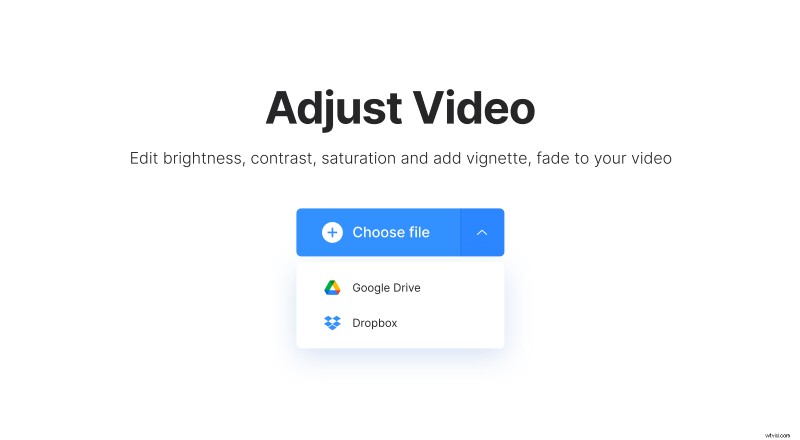
Pokud byste jej raději nahráli přímo z online zdroje, je to také možné. Jednoduše klepněte na šipku dolů na pravé straně tlačítka a zobrazí se rozbalovací nabídka. Zde máte možnost nahrát z Dropboxu nebo Google Drive. Nahrávání se spustí automaticky.
Vezměte prosím na vědomí, že tento nástroj funguje se všemi populárními formáty video souborů včetně MP4, WMV, MOV, VOB, AVI. Přijme také soubory o velikosti až 500 MB.
-
Rozjasněte své video na iPhonu
Po nahrání videa se dostanete do editoru, kde můžete zvýšit jas videa pro iPhone pomocí snadno použitelných posuvníků. Zde také zjistíte, že můžete změnit sytost a kontrast klipu, stejně jako vinětu, vyblednutí a odstín.
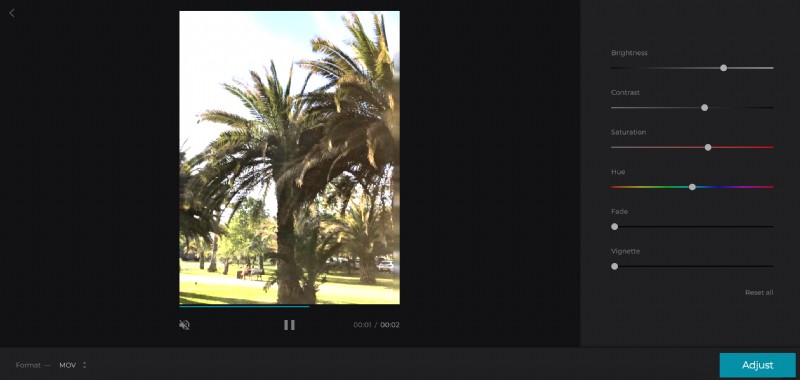
Jak zvyšujete nebo snižujete různá nastavení, bude se náhled videa zobrazovat v reálném čase, takže můžete průběžně kontrolovat, jak to vypadá.
Jakmile budete s výsledkem spokojeni, vyberte výstupní formát. Doporučujeme MP4 nebo MOV, zvláště pokud je chcete přehrávat na vašem iPhone.

Až budete hotovi, klepněte dole na tlačítko „Upravit“.
-
Stáhněte si svůj nově upravený klip
Jakmile budou změny zpracovány, budete mít možnost si klip přehrát. Pokud jste s výsledkem spokojeni, jednoduše si jej stáhněte zpět do svého zařízení. Chcete-li to provést, klepněte na zelené tlačítko „Stáhnout“.
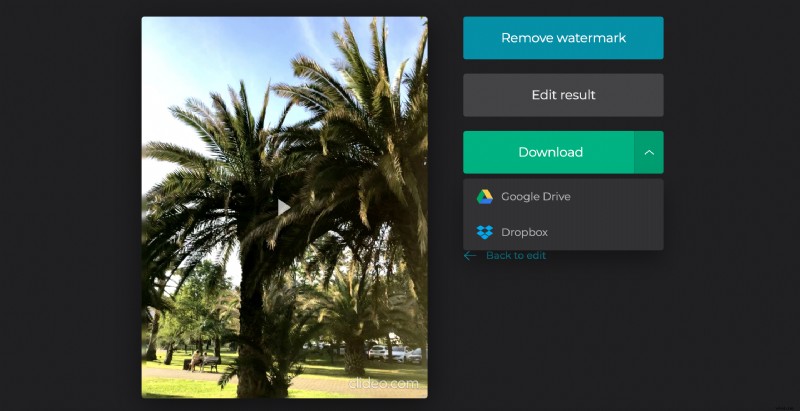
Opět máte možnost uložit jej zpět na Disk Google nebo Dropbox, pokud chcete.
Máte nějaké další změny, které byste si přáli provést? Žádný problém, stačí kliknout na odkaz „Zpět k úpravám“ a můžete tak učinit, aniž byste začínali od nuly.
